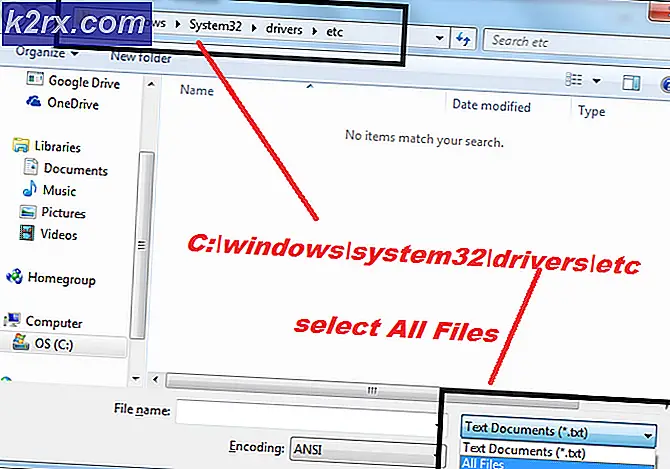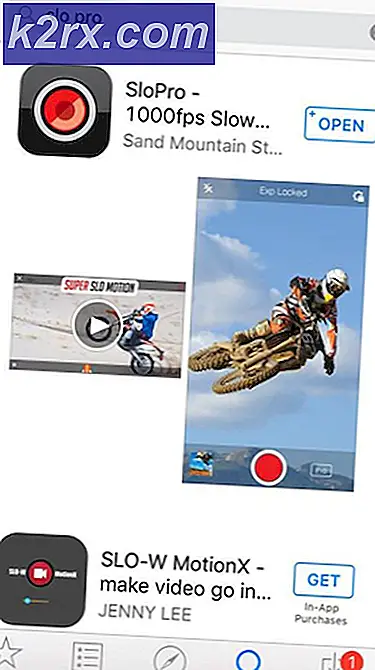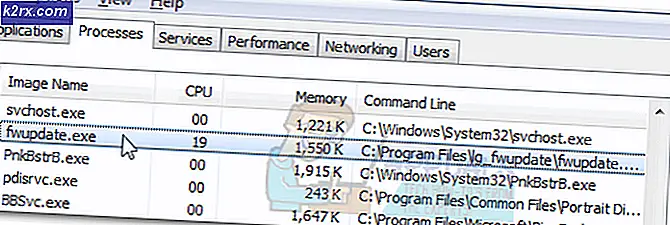จะปรับขนาดหรือปรับขนาดรูปภาพใน GIMP ได้อย่างไร?
GIMP หรือโปรแกรมจัดการรูปภาพ GNU เป็นโปรแกรมแก้ไขกราฟิกโอเพ่นซอร์สที่ใช้สำหรับแก้ไขภาพ สามารถใช้ได้กับทุกแพลตฟอร์มภายใต้ใบอนุญาต GPLv3 + มีคุณสมบัติมากมายใน GIMP ที่ผู้ใช้สามารถใช้เพื่อแก้ไขภาพของตนได้ หนึ่งในคุณสมบัติคือ การปรับขนาด หรือ การปรับขนาด ภาพ อย่างไรก็ตามผู้ใช้บางรายที่มีความรู้น้อยเกี่ยวกับ GIMP จะมีปัญหาในการค้นหาตัวเลือกที่ถูกต้องสำหรับการปรับขนาดรูปภาพหรือเลเยอร์ใน GIMP ในบทความนี้เราจะสอนขั้นตอนเกี่ยวกับวิธีปรับขนาดรูปภาพหรือเลเยอร์ทับรูปภาพอื่นใน GIMP
การปรับขนาด / การปรับขนาดภาพใน GIMP
วิธีนี้ใช้ได้กับภาพเดียวที่คุณต้องการปรับขนาดโดยใช้ GIMP ทุกโปรแกรมมีทางลัดและตัวเลือกที่แตกต่างกันสำหรับคุณสมบัติการปรับขนาด Photoshop หรืออื่น ๆ ที่มีชื่อเสียง การแก้ไขภาพ โปรแกรมจะมีตัวเลือก“ ขนาดภาพ” สำหรับงานนี้ แต่ GIMP มีตัวเลือกที่เรียกว่า Scale Image สำหรับปรับขนาดภาพ หากสิ่งที่คุณต้องการคือ ปรับขนาดรูปภาพเดียวจากนั้นขั้นตอนด้านล่างนี้จะนำคุณไปสู่สิ่งนั้น
- เปิด GIMP โดยดับเบิลคลิกที่ทางลัดหรือค้นหาผ่านคุณสมบัติการค้นหาของ Windows
- ตอนนี้คลิกที่ไฟล์ ไฟล์ เมนูในแถบเมนูและเลือก เปิด ตัวเลือกเพื่อเปิดภาพที่คุณต้องการปรับขนาด
- คลิกที่ ภาพ เมนูในแถบเมนูแล้วเลือก สเกลอิมเมจ ตัวเลือกในการปรับขนาดภาพ
- ที่นี่คุณสามารถ เปลี่ยนแปลง ขนาดภาพโดยเลือกหน่วยการวัดหรือตัวเลือกความละเอียดต่างๆ นอกจากนี้คุณยังสามารถ ปิด ที่ ลิงค์โซ่ เพื่อให้มีความกว้างและความสูงแตกต่างกันสำหรับรูปภาพ
บันทึก: ถ้า ลิงค์โซ่ คือ บนจากนั้นจะคงอัตราส่วนไว้เท่าเดิมและความสูงและความกว้างจะเปลี่ยนไปพร้อมกัน - เมื่อคุณเปลี่ยนตัวเลือกในการปรับขนาดภาพแล้วให้คลิกที่ไฟล์ มาตราส่วน ปุ่มเพื่อใช้การเปลี่ยนแปลง ขนาดของภาพจะเปลี่ยนไปตามการตั้งค่าที่คุณเลือก
การปรับขนาด / การปรับขนาดเลเยอร์ใน GIMP
ซึ่งแตกต่างจากการปรับขนาดภาพเดี่ยวปกติเล็กน้อย หากผู้ใช้ทำงานกับสองภาพเป็นเลเยอร์ที่แตกต่างกันควรใช้ Scale Layer สำหรับเลเยอร์ที่เลือก หากคุณวางภาพอื่นทับภาพหลักของคุณภาพนั้นจะเกิดขึ้นในเลเยอร์อื่นในกล่องโต้ตอบการเลือกเลเยอร์ ก่อนที่จะเริ่มคุณลักษณะ Scale Layer ตรวจสอบให้แน่ใจว่าคุณได้เลือกเลเยอร์ที่ถูกต้องที่คุณต้องการปรับขนาด ทำตามขั้นตอนด้านล่างเพื่อทดลองใช้:
- เปิด GIMP คลิกที่ไฟล์ ไฟล์ เมนูและเลือก เปิดเป็นเลเยอร์ ตัวเลือกในรายการ เลือกไฟล์ ภาพ ที่คุณต้องการเปิดเป็นเลเยอร์เหนือรูปภาพที่เปิดแล้วคลิกไฟล์ เปิด ปุ่ม.
- เลือกไฟล์ เลเยอร์ภาพ ที่คุณต้องการปรับขนาดในไฟล์ การเลือกเลเยอร์ ไดอะล็อก คลิกที่ ชั้น เมนูในแถบเมนูและเลือก สเกลเลเยอร์ ตัวเลือกในรายการ
- ก สเกลเลเยอร์ กล่องโต้ตอบจะปรากฏขึ้นซึ่งคุณสามารถปรับขนาดภาพได้โดยเปลี่ยนค่า
- คลิกที่ มาตราส่วน เมื่อคุณตั้งค่าตัวเลือกการปรับขนาดเสร็จแล้ว รูปภาพในเลเยอร์อื่นจะถูกปรับขนาด